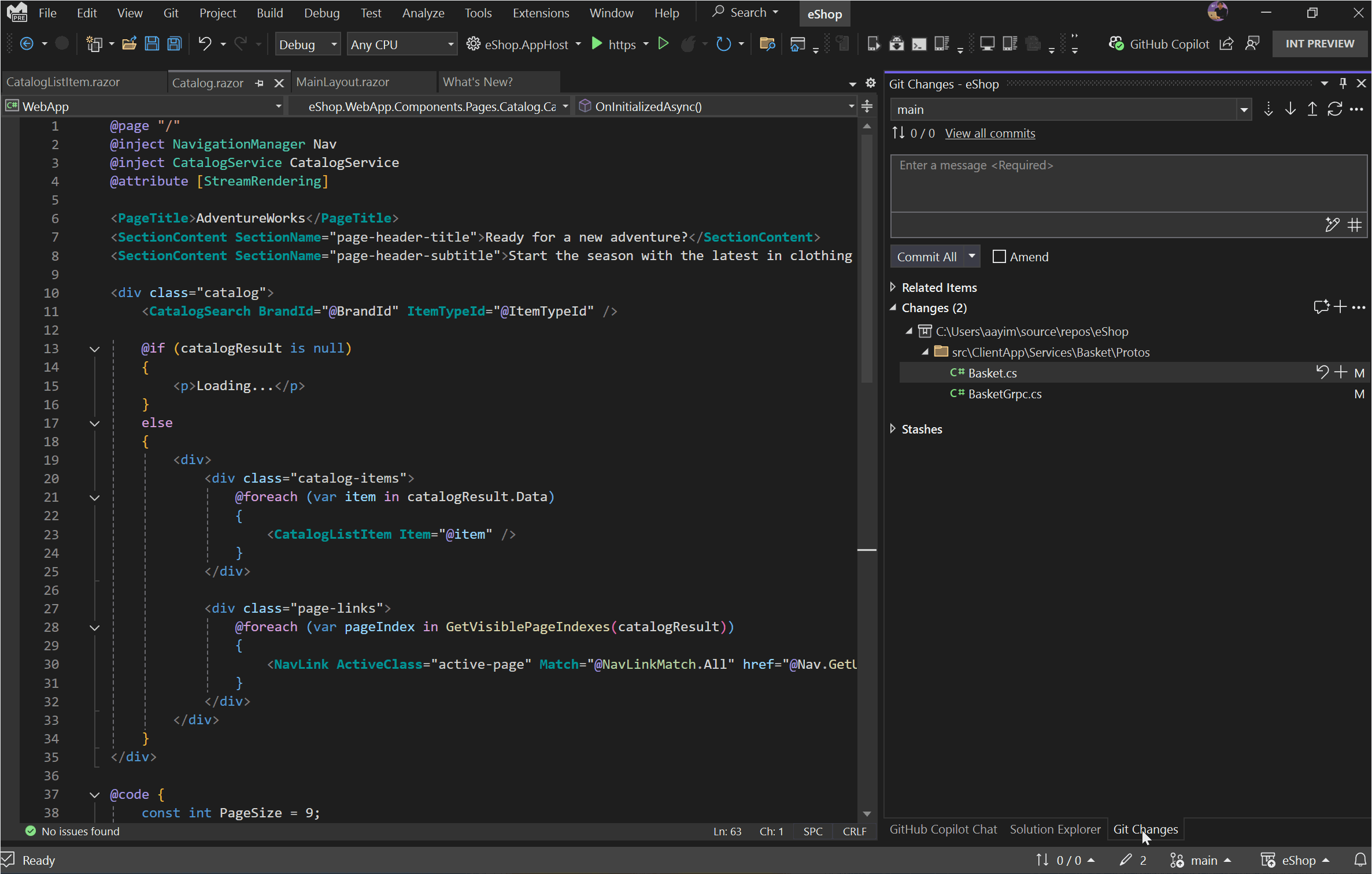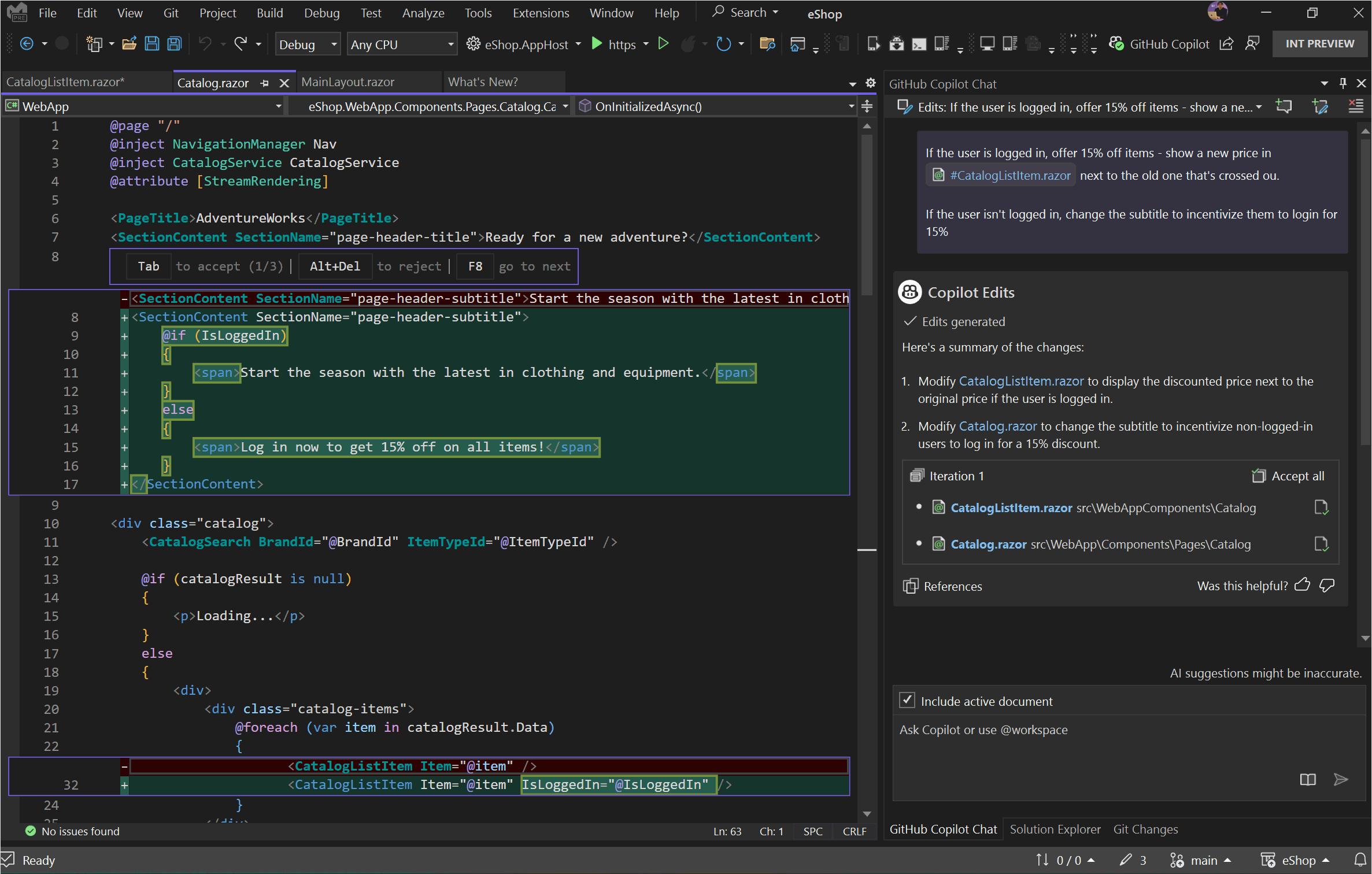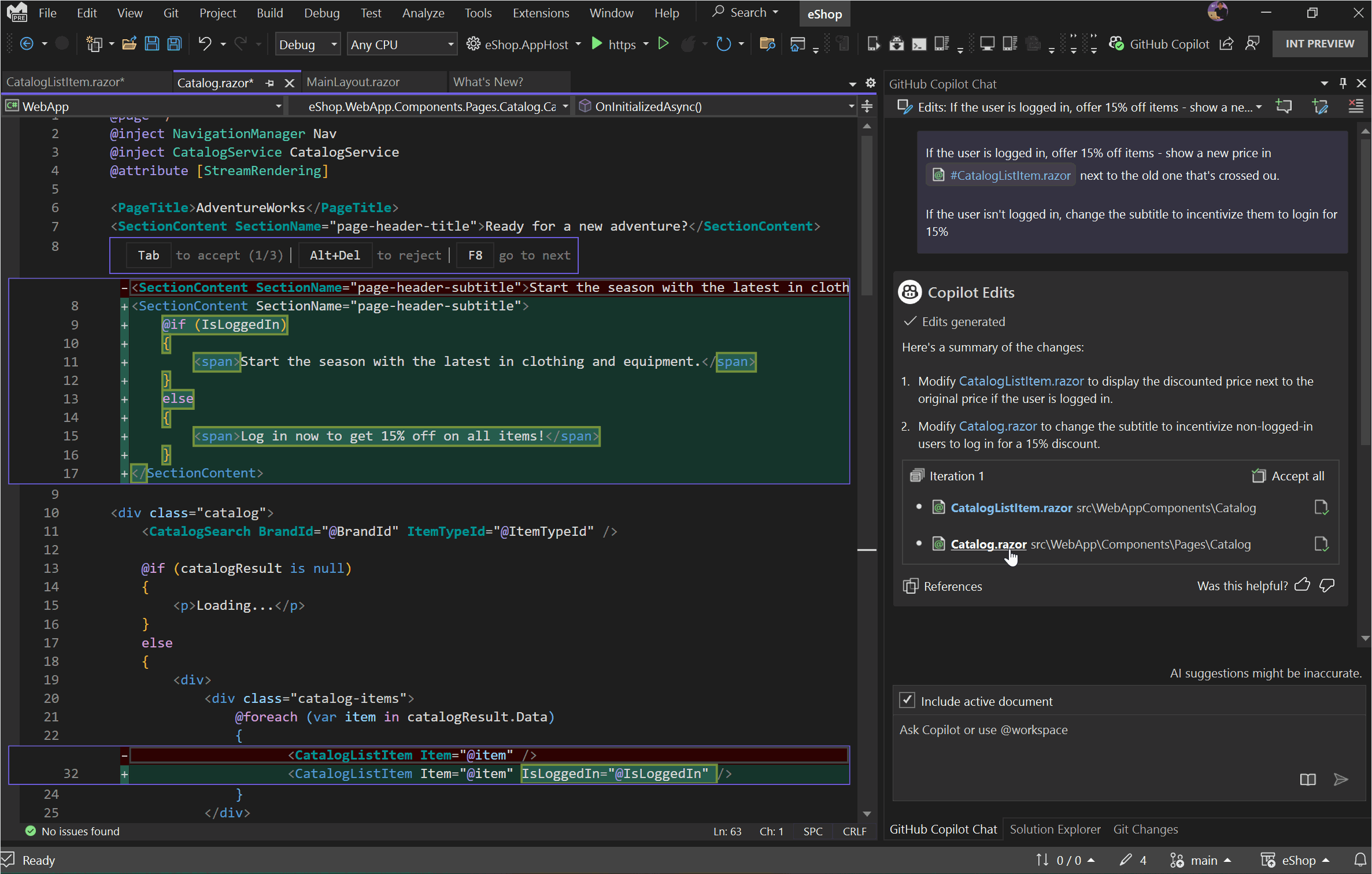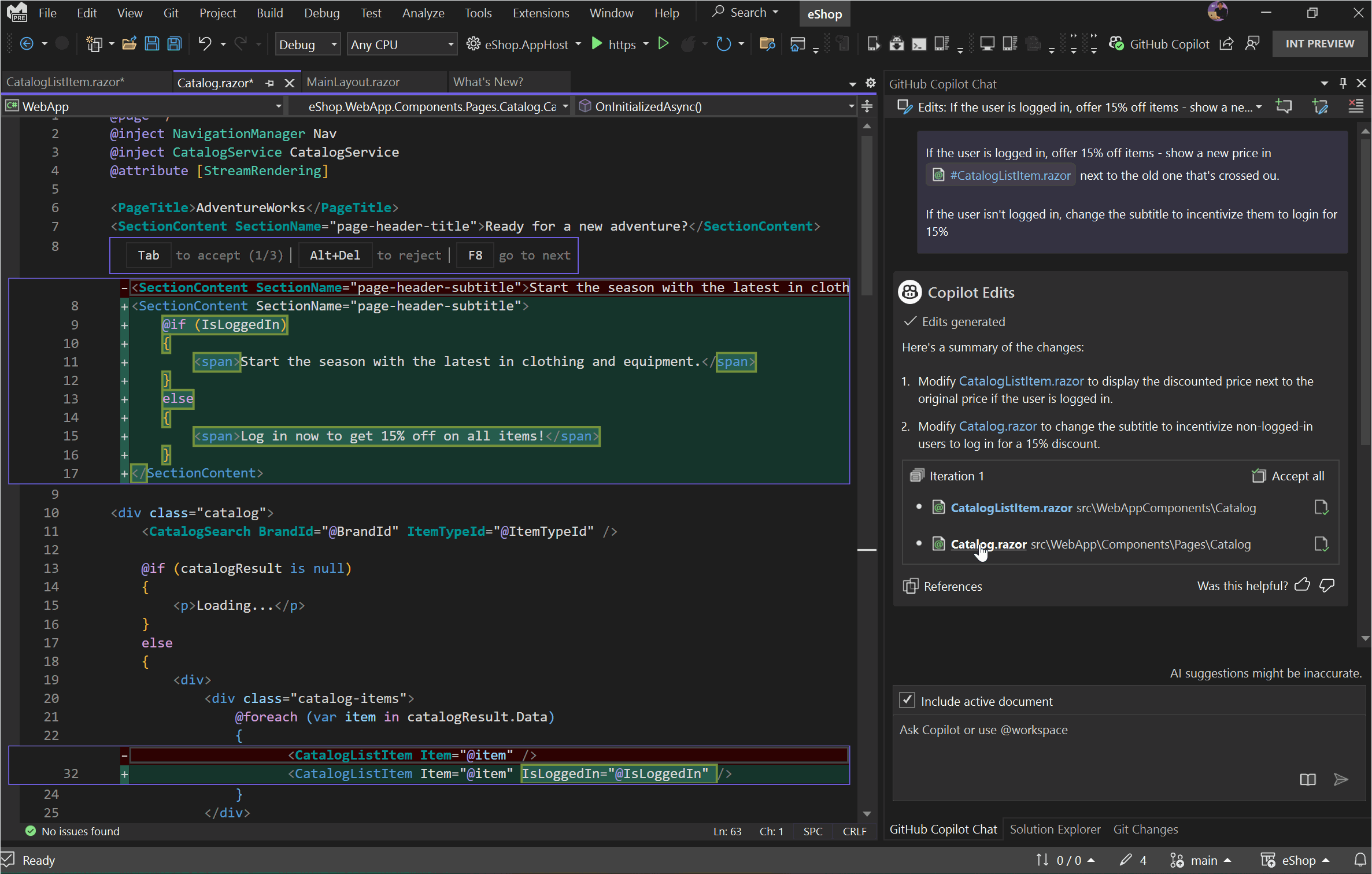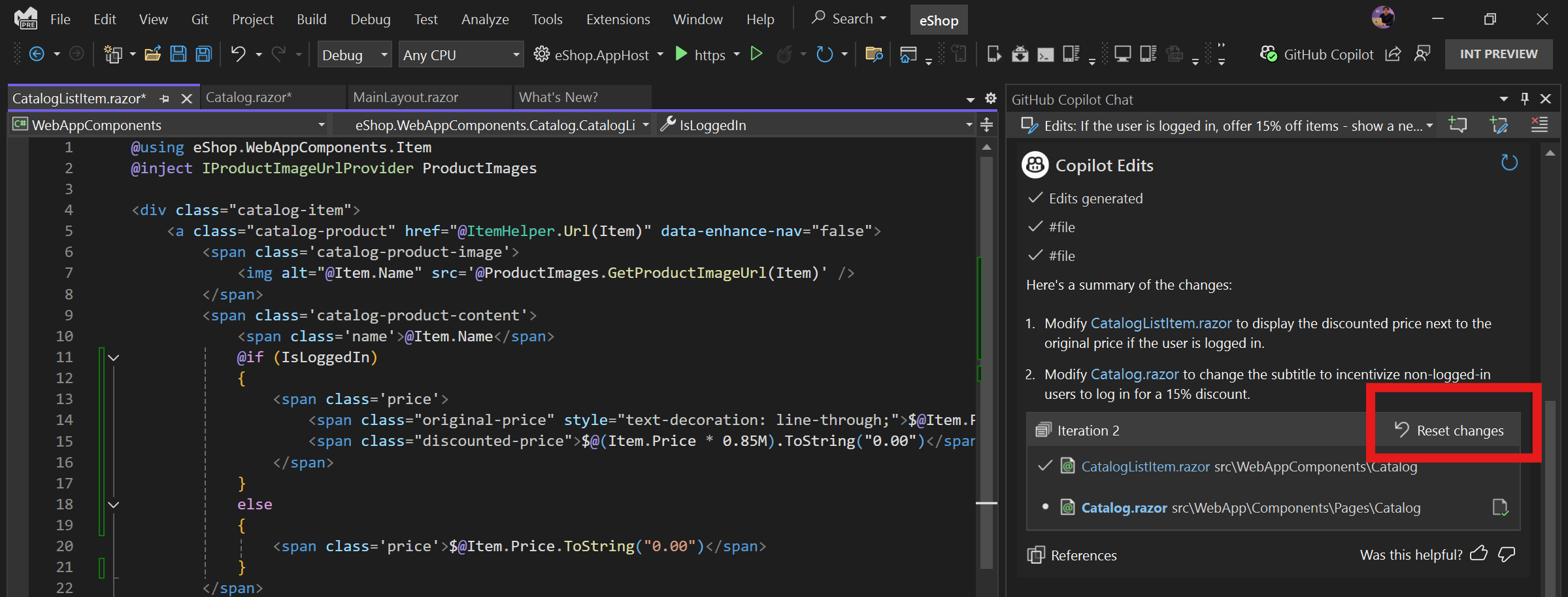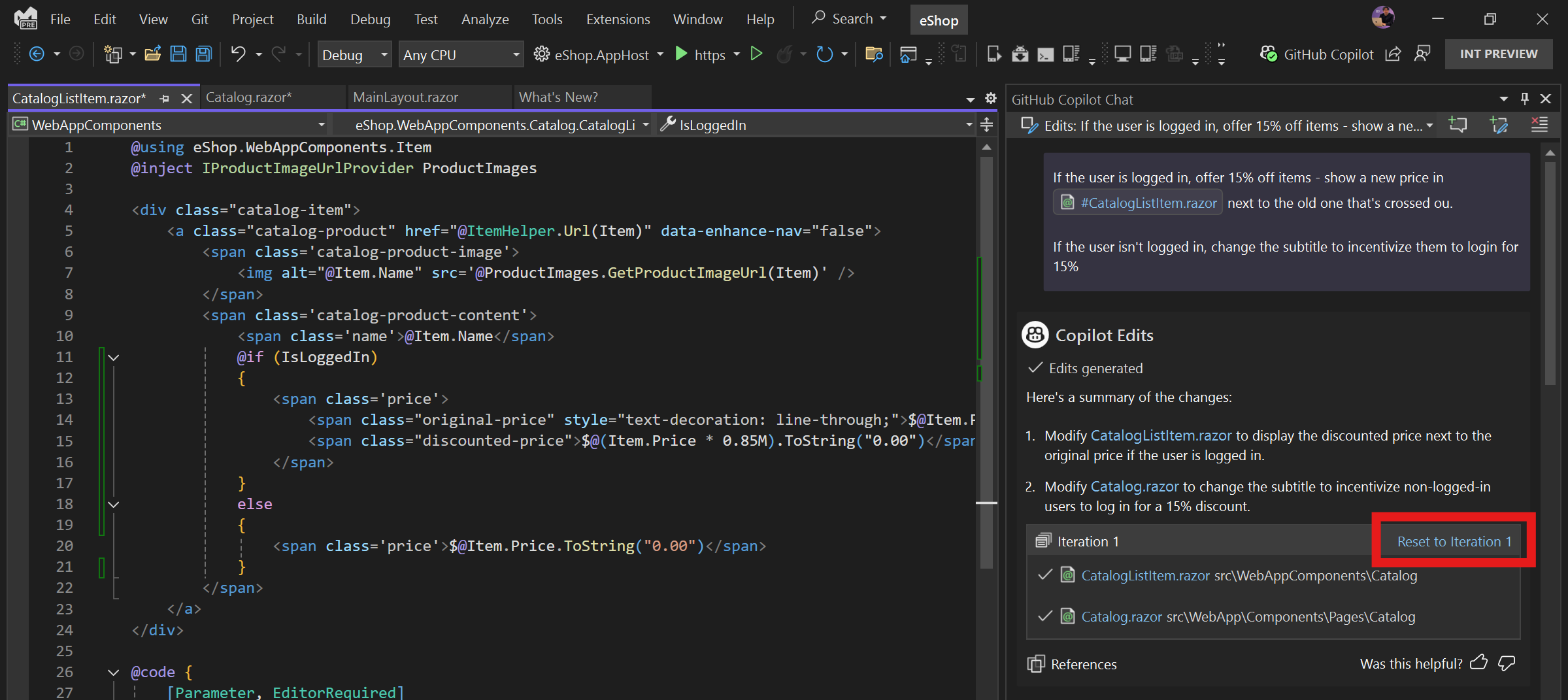Что такое GitHub Copilot Edits (предварительная версия)?
GitHub Copilot Edits, предварительная версия функции чата GitHub Copilot, предназначена для более эффективной итерации нескольких файлов. Эта функция доступна в виде предварительной версии в Visual Studio 2022 версии 17.13 ( предварительная версия 2) и более поздних версий.
Изменения объединяют поток беседы чата и встроенный интерфейс проверки, предлагая следующие преимущества:
- Просмотр с ясностью: Узнайте точно, что изменяется, с помощью сводки затронутых файлов и предлагаемых изменений.
-
просмотр с помощью потока: просмотр встроенных диффов кода непосредственно в редакторе. Используйте ключ
TAB, чтобы принять илиAlt+Delключ, чтобы отклонить отдельные изменения или применить или закрыть все одновременно. - работайте с уверенностью: используйте контрольные точки, чтобы возвращаться к предыдущим версиям файла исходного кода или попробовать альтернативный подход в любое время, чтобы найти новые идеи.
Необходимые условия
- Visual Studio 2022 версии 17.13( предварительная версия 2) или более поздней версии.
-
Вход в Visual Studio с использованием аккаунта GitHub с доступом к Copilot.
- Вы можете использовать GitHub Copilot бесплатно. Зарегистрируйте и используйте ИИ, чтобы быстрее и эффективнее кодировать.
Когда использовать Copilot Edits vs. Copilot Chat
| Функциональность | Копилот Чат | Редактирование Copilot |
|---|---|---|
| Основной вариант использования | общего назначения диалоговый интерфейс для понимания концепций программирования, вопросов о коде и создании кода. | Фокусированное редактирование нескольких файлов интерфейс, включающий проверку кода, предварительный просмотр в файле и опыт отмены изменений, чтобы облегчить итерацию по коду в нескольких файлах. |
| Предварительный просмотр предлагаемого кода | вручную примените каждый блок кода к каждому файлу в вашем решении, чтобы оценить разницу в коде. | Автоматически применяется предлагаемый код дифф в каждом файле кода, что упрощает понимание предлагаемых изменений. |
| Опыт проведения проверки кода | Примите или отклоните файл стоимость изменений одновременно. | Примите или отклоните отдельные блоки кода в файле. |
| Управление версиями | Может использовать существующую систему контроля версий. | Добавляет функциональность для возврата измененных файлов в предыдущее состояние. Отслеживает все изменения: предлагаемые, принятые, отклоненные и изменения, внесенные вручную, в файл. Эти контрольные точки сохраняются, пока пользователь не закрывает Visual Studio. |
Использование изменений Copilot
Начать тему для правок
Выберите View>GitHub Copilot Chat, чтобы запустить чат GitHub Copilot. Вы также можете запустить его с значка состояния GitHub Copilot.
Выберите Создать новый сеанс редактирования, чтобы создать новый поток редактирования.
Введите запрос чата с помощью естественного языка о конкретном редактировании, которое вы хотите внести. Чтобы помочь Copilot Edits предоставить лучшие предложения кода, вы также можете добавить соответствующий контекст в запрос. Справочный контекст, введите команды
#для ссылки на файл, ваше решение, ошибки или символ.
Совет
Мы рекомендуем запрашивать изменения, соответствующие одной фиксации, за раз. Чем больше вы можете разделить проблему, тем лучше результат.
Принятие или отмена правок
После того как Copilot Edits предлагает итерацию кода, вы можете просмотреть эти предложения в файлах кода. Затем нажмите Принять, чтобы зафиксировать предложенные изменения.
Просмотрите каждое предлагаемое изменение
Начните, щелкнув имя файла.
Откроется файл и предлагаемые изменения отображаются в редакторе кода в виде диффа.
Используйте
TAB, чтобы принять предложение,Alt+Delотклонить предложение илиF8перейти к следующему предложению.Если вы принимаете или отклоняете предложение, курсор автоматически перейдет к следующему предложению.
Примите все предложенные изменения в файле
Установите флажок рядом с именем файла, чтобы принять все предложенные изменения, относящиеся к файлу.
Примите все предложенные изменения во всех файлах
Выберите Принять все, чтобы принять предложенные изменения кода во всех файлах, в которых изменения доступны. Файлы с предлагаемыми изменениями выделены полужирным шрифтом.
Восстановление правок
Возврат к исходному состоянию
При просмотре изменений файлов, если вы принимаете или отклоняете предложение кода, которое вы не намеревались, выберите Сброс изменений, чтобы вернуть перечисленные файлы в их состояние до того, как итерация была создана.
Сброс изменений также сбрасывает любые изменения вручную, внесенные в файлы. Всплывающее диалоговое окно подтверждает действие перед отменой состояния файла
Возврат к предыдущей итерации
В любое время можно выбрать Сброс до итерации в предыдущей итерации, чтобы сбросить все предложенные и вручную изменения, внесенные в перечисленные файлы. Всплывающее диалоговое окно подтверждает действие перед отменой состояния файла.